VirtualBox linux ubuntu de încărcare un flash sau USB HDD extern
VirtualBox (v4.2.6) nu permite să se încarce în mod explicit o mașină virtuală de la un dispozitiv USB extern (unitate flash) sau direct utilizați oaspetele unității de sistem. Precum și acces facil la dispozitivul real. Dar această posibilitate este încă acolo. Și acest lucru se face pur și simplu.
Practic, această procedură este de a crea un fișier special imagine de disc $ FILENAME.vmdk. care va conecta dispozitivul real, cu modul tau de oaspete (mașină virtuală).
Toate uneltele necesare sunt incluse în pachetul de distribuție VirtualBox. Există câteva capcane care pot fi întâlnite.
Crearea unui fișier VMDK.
Conectați unitatea USB (flash drive) la aparat principal. După aceea, de obicei este montat în mod automat (de exemplu, pe Ubuntu Desktop).
Determinați numele fișierului dispozitiv în directorul / dev în legătură cu acest disc. Acest lucru se poate face în diferite moduri. Ați putea fi suficient să se uite la conținutul / dev, pentru a vedea noul dispozitiv. Dacă nu sunteți sigur, puteți vedea o listă cu sisteme de fișiere montate.
$ mount
/ Dev / sda1 pe / tip ext4 (rw, erori = remount-ro)
proc de tipul / proc proc (rw, noexec, nosuid, nodev)
sysfs privind sysfs / tip sys (rw, noexec, nosuid, nodev)
nici unul dintre cei / sys / fs / siguranță / conexiuni de tip fusectl (rw)
nici unul pe debugfs / sys / kernel / tip de depanare (rw)
nici unul dintre cei securityfs / sys / kernel / tip de securitate (rw)
udev / devtmpfs tip dev (rw, mode = 0755)
devpts de pe / dev / pts tip devpts (rw, noexec, nosuid, GID = 5, mode = 0620)
tmpfs privind / tmpfs tip alerga (rw, noexec, nosuid, size = 10%, mode = 0755)
nici unul dintre cei / tmpfs run / blocare tip (rw, noexec, nosuid, nodev, dimensiune = 5242880)
nici unul dintre cei / run / tmpfs de tip SHM (rw, nosuid, nodev)
/ Dev / sda3 pe / de tip acasă Ext4 (rw)
GVFS fuse-daemon pe tip fuse.gvfs-siguranțe daemon /home/user/.gvfs (rw, nosuid, nodev, user = alexander)
/ Dev / sdc1 pe / media / 2def28aa-42e6-4494-9c3a-c765940a9bad tip ext4 (rw, nosuid, nodev, uhelper = udisks)
În cazul meu, va fi
/ Dev / sdc1 pe / media / 2def28aa-42e6-4494-9c3a-c765940a9bad tip ext4 (rw, nosuid, nodev, uhelper = udisks)
Deci, dispozitivul meu USB corespunde cu fișierul / dev / CDȘ
Nu știu cât de mult poate fi periculos pentru a lucra cu dispozitivul montat, dar mi se pare că este adecvat, cu toate acestea pentru a demonta unitatea înainte de muncă.
sudo umount / dev / sdc1
Acum puteți crea de fapt un fișier .vmdk folosind următoarea comandă:
sudo vboxmanage internalcommands createrawvmdk -filename
/ Usb.vmdk -rawdisk / dev / sdc
Conectarea fișierului VMDK
În fișierul usb.vmdk directorul home va fi creat
Acum trebuie să adăugați acest fișier la unitatea hard disk ca o mașină virtuală.
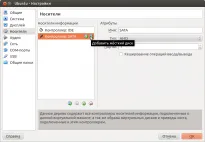
În acest moment, poate să apară următoarea eroare:
Nu se poate deschide unitatea /home/user/usb.vmdk greu.
Permisiunea problemă la accesarea fișierului pentru „/home/user/usb.vmdk“ mediu (VERR_ACCESS_DENIED).
Cod de eroare: VBOX_E_FILE_ERROR (0x80BB0004)
Componenta: Mediu
Interfață: IMedium
Cauzate de interfață: IVirtualBox
Metoda Cod de eroare: VBOX_E_OBJECT_NOT_FOUND (0x80BB0001)
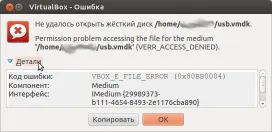
Este evident că utilizatorul rulează VirtualBox nu are suficiente privilegii pentru a accesa fișierul. Poziția corectă.
$ Sudo utilizator chown: utilizator -v usb.vmdk
a schimbat proprietarul «usb.vmdk» cu rădăcină: rădăcină pentru utilizator: utilizator
[E-mail protejate]:
$ Sudo chmod 0644 -v usb.vmdk
Drepturile de acces «usb.vmdk» modificat de la 0600 (rw -------) la 0644 (rw-r - r--)
Desigur, utilizatorul va fi diferit de utilizator.
Încercarea de a conecta unitatea prea devreme. Eroare de acces repetate.
Următorul pas este de a adăuga utilizatori pentru a rula VirtualBox în grupul de disc.
sudo usermod -a -G utilizator disc
Acum trebuie să se încheie sesiunea curentă și să înceapă un nou (pentru a ieși și să semneze) și apoi se repetă încercările de disc pentru a conecta la o mașină virtuală. Acum, ea va fi de succes.

Puteți rula o mașină virtuală.